真正经典的一个Word技巧,超适合初学者的你!
作者:部落窝教育来源:部落窝教育发布时间:2018-12-04 20:27:56点击:3105
大家在使用Word办公时,经常会用到的一个小工具,它就是格式刷。利用格式刷可以减少一些不必要的重复工作,那格式刷你会用吗?今天将给大家分享一下在Word中格式刷的使用方法,下面跟着小编一起涨姿势吧!
1、什么是格式刷?
格式刷,顾名思义是一种刷格式的小工具,是一把"小刷子"。通过它可以快速将指定的格式快速粘贴到不同位置的其他内容上。比如,字体格式、段落格式、图形格式以及图片格式等任何格式,让我们这些Word加班狗免受重复设置格式之苦。

2、格式刷在哪里?
只需展开【开始】-【剪切板】组,即可找到“格式刷”功能按钮了。

技巧提示:右键点击“格式刷”按钮,在弹出的菜单中选择“添加到快速访问工具栏”命令,可将格式刷的按钮添加到Word界面左上角的快捷工具栏中。此时,按住【Alt】键,就会出现快捷工具栏的工具的快捷键,这里格式刷是第5个工具,因此,按下【Alt+5】组合键,即可快速选择“格式刷”工具。
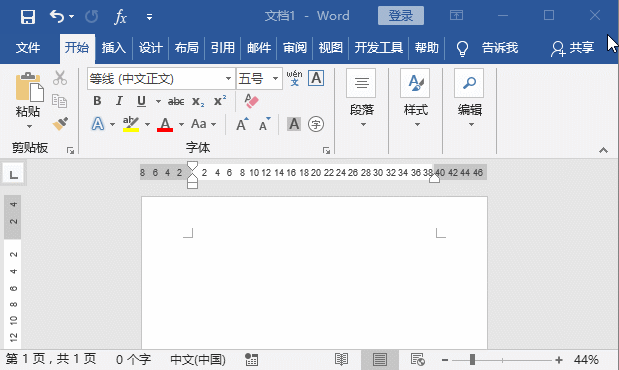
3、格式刷的快捷键
Word中默认格式刷的快捷键为:【Ctrl+Shift+C】组合键复制格式和 【Ctrl+Shift+V】组合键粘贴格式。
4、如何使用格式刷?
首先选中文档中的某个带格式的文本、段落或图形,然后点击【开始】-【剪切板】-【格式刷】按钮,此时,光标左边就会多出一个刷子一样的东西,然后单击或选择你想要将他们替换格式的文本、段落或图形,此时,被格式刷刷过的内容的格式就会与开始选择的格式相同,具体操作方法如下图所示。
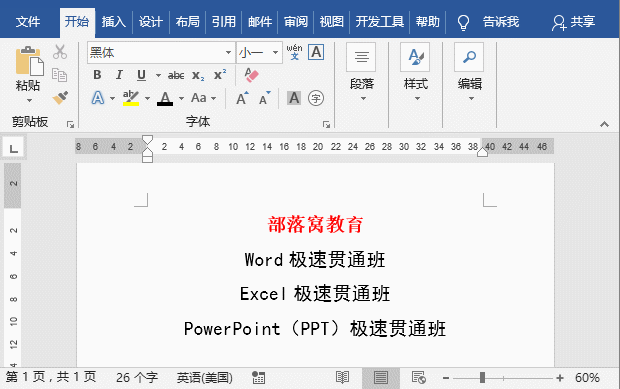
5、如何多次重复使用格式刷?
如果需要一次性为不同位置的文本快速应用相同格式,按照上面的方法操作,只能粘贴一次格式。那么,我们每使用一次格式刷后都必须再次点击“格式刷”按钮,然后进行格式的粘贴,这样是不是比较麻烦,不够高效,能不能重复使用“格式刷”呢?
当然可以啦!我们只需在【开始】-【剪切板】组中双击“格式刷”按钮,就可以一直刷下去啦~
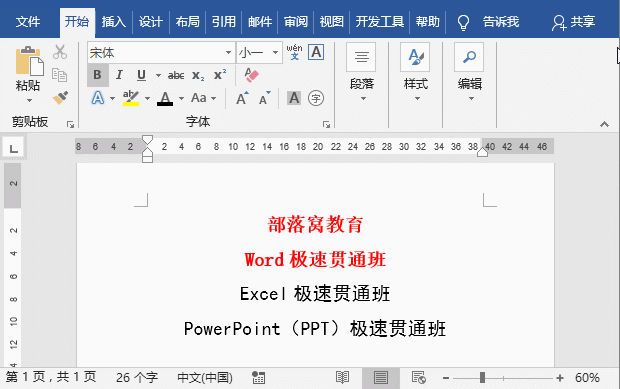
6、如何退出格式刷?
当格式应用完成后,再次单击“格式刷”按钮或按键盘上的【Esc】键即可退出格式刷状态。
小编在这里偷偷告诉你:以上方法在PPT和Excel中同样适用哦~
以上就是今天的全部内容,虽然简单,但非常实用哦!本文纯干货,你看到的就是别人需要的,敬请评论转发,您的鼓励就是我们前进的动力!
Word教程相关推荐:
微信扫二维码关注部落窝教育Word教程微信公众号,每天和小编一起学Word。

